怎样在Ubuntu下安装Moodle(魔灯)
作者:系统库人气:这是一篇关于如何在 Ubuntu 16.04 上安装 Moodle (“魔灯”)的逐步指南。Moodle (模块化面向对象动态学习环境的缩写)是一种自由而开源的学习管理系统,为教师、学生和管理员提供个性化的学习环境。Moodle 由 Moodle 项目创建,由 Moodle 总部统一领导和协调。
Moodle 有很多非常实用的功能,比如:
现代和易于使用的界面
个性化仪表盘
协作工具和活动
一体式日历
简单的文本编辑器
进度跟踪
公告
不胜枚举
在本教程中,我们将指导您在 Ubuntu 16.04 VPS 上利用 Apache web 服务器、MySQL 和 PHP 7 安装最新版本的 Moodle。(注:在 Ubuntu 的后继版本上的安装也类似。)
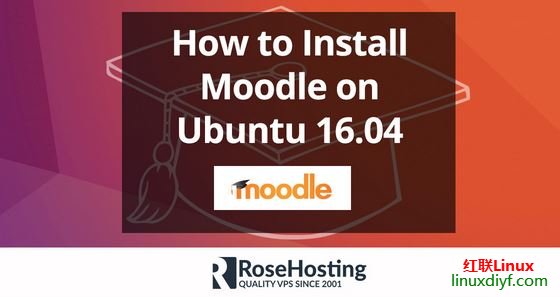
1、通过 SSH 登录
首先,利用 root 用户通过 SSH 登录到 Ubuntu 16.04 VPS:
ssh root@IP_Address -p Port_number
2、更新操作系统软件包
运行以下命令更新系统软件包并安装一些依赖软件:
apt-get update && apt-get upgrade
apt-get install git-core graphviz aspell
3、安装 Apache Web 服务器
利用下面命令,从 Ubuntu 软件仓库安装 Apache Web 服务器:
apt-get install apache2
4、启动 Apache Web 服务器
一旦安装完毕,启动 Apache 并使它能够在系统启动时自动启动,利用下面命令:
systemctl enable apache2
5、安装 PHP 7
接下来,我们将安装 PHP 7 和 Moodle 所需的一些额外的 PHP 模块,命令是:
apt-get install php7.0 libapache2-mod-php7.0 php7.0-pspell php7.0-curl php7.0-gd php7.0-intl php7.0-mysql php7.0-xml php7.0-xmlrpc php7.0-ldap php7.0-zip
6、安装和配置 MySQL 数据库服务器
Moodle 将大部分数据存储在数据库中,所以我们将利用以下命令安装 MySQL 数据库服务器:
apt-get install mysql-client mysql-server
安装完成后,运行 mysql_secure_installation 脚本配置 MySQL 的 root 密码以确保 MySQL 安全。
以 root 用户登录到 MySQL 服务器,并为 Moodle 创建一个数据库以及能访问它的用户,以下是具体操作指令:
mysql -u root -p
mysql> CREATE DATABASE moodle;
mysql> GRANT ALL PRIVILEGES ON moodle.* TO 'moodleuser'@'localhost' IDENTIFIED BY 'PASSWORD';
mysql> FLUSH PRIVILEGES;
mysql>\q
一定要记得将上述 PASSWORD 替换成一个安全性强的密码。
7、从 GitHub 仓库获取 Moodle
接下来,切换当前工作目录,并从 GitHub 官方仓库中复制 Moodle:
cd /var/www/html/
git clone https://github.com/moodle/moodle.git
切换到 moodle 目录,检查所有可用的分支:
cd moodle/
git branch -a
选择最新稳定版本(当前是 MOODLE_34_STABLE ),运行以下命令告诉 git 哪个分支可以跟踪或使用:
git branch --track MOODLE_34_STABLE origin/MOODLE_34_STABLE
并切换至这个特定版本:
git checkout MOODLE_34_STABLE
Switched to branch 'MOODLE_34_STABLE'
Your branch is up-to-date with 'origin/MOODLE_34_STABLE'.
为存储 Moodle 数据创建目录:
mkdir /var/moodledata
正确设置其所有权和访问权限:
chown -R www-data:www-data /var/www/html/moodle
chown www-data:www-data /var/moodledata
8、配置 Apache Web 服务器
使用以下内容为您的域名创建 Apache 虚拟主机:
nano /etc/apache2/sites-available/yourdomain.com.conf
ServerAdmin admin@yourdomain.com
DocumentRoot /var/www/html/moodle
ServerName yourdomain.com
ServerAlias www.yourdomain.com
Options Indexes FollowSymLinks MultiViews
AllowOverride All
Order allow,deny
allow from all
ErrorLog /var/log/httpd/yourdomain.com-error_log
CustomLog /var/log/httpd/yourdomain.com-access_log common
保存文件并启用虚拟主机:
a2ensite yourdomain.com
Enabling site yourdomain.com.
To activate the new configuration, you need to run:
service apache2 reload
最后,重启 Apache Web 服务器,以使配置生效:
service apache2 reload
9、接下来按照提示完成安装
现在,点击 “http://yourdomain.com”(注:在浏览器的地址栏里输入以上域名以访问 Apache WEB 服务器),按照提示完成 Moodle 的安装。有关如何配置和使用 Moodle 的更多信息,您可以查看其官方文档(https://docs.moodle.org/34/en/Main_page)。
Ubuntu下使用SSH可视化
有些时候,命令行界面并不能满足我们的需要,我们仍旧需要GUI的支持,就比如JMeter。
有很多方法能够实现远程GUI,XManager就是一个方法,这里我们说一下我们在本地有一台Ubuntu虚拟机的情况下如何远程GUI。
启动服务端的X11
打开/etc/ssh/sshd_config(注意是sshd)
找到X11Forwarding,去掉注释“#”,并且参数改为yes(我看了几台云服务器,默认都是开启的)
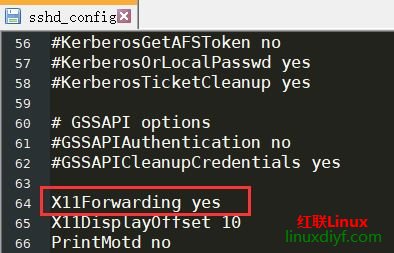
启动客户端的X11
打开/etc/ssh/ssh_config(注意是ssh)
ForwardAgent yes;ForwardX11 yes;ForwardX11Trusted yes这三个参数去掉注释“#”,并且参数改为yes
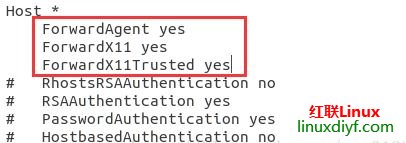
设置xhost(非必要)
这一步是允许目标服务器的X界面连接过来然后执行
xhost +222.222.222.222
IP地址填写自己服务器地址,注意这个设置仅仅本次生效,重启后就没了。
连接目标服务器
注意ssh命令带上-X参数,如果不是默认端口请加上-p
ssh -p 1111 -X root@222.222.222.222
提示输入密码,登陆即可
这里有的机器会遇到“X11 forwarding request failed on channel 0”这样的问题
我用的一个好用的方法,去服务器sshd_config里面,加一个参数
X11UseLocalhost no
重启ssh服务
service ssh restart
即可解决这个问题。
打开GUI应用
java -jar ApacheJMeter.jar
稍等即可看到界面
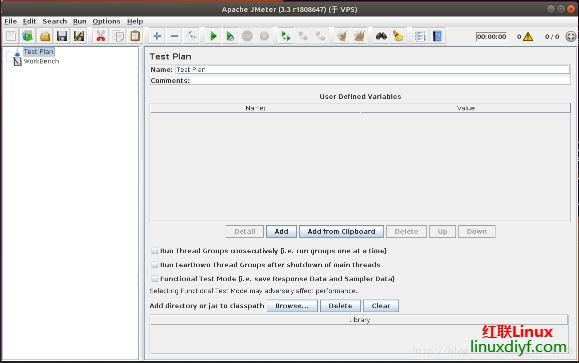
大功告成!
我们可以注意到,程序标题有一个(于xxxx)就是你的服务器的机器名
我再查资料的时候,发现大部分教程都需要设置显示器参数
export DISPLAY=192.168.xx.xx:0.0
或者有的直接写localhost:0.0
我当前用的是Ubuntu17.10,服务器连接过Ubuntu16.04还有一个Redhat,都可以不设置显示器参数。
利用Resetter将Ubuntu系发行版重置为初始状态
这个 Resetter 工具可以将 Ubuntu、 Linux Mint (以及其它基于 Ubuntu 的发行版)返回到其初始配置。
有多少次你投身于 Ubuntu(或 Ubuntu 衍生版本),配置某项内容和安装软件,却发现你的桌面(或服务器)平台并不是你想要的结果。当在机器上产生了大量的用户文件时,这种情况可能会出现问题。既然这样,你有一个选择,你要么可以备份你所有的数据,重新安装操作系统,然后将您的数据复制回本机,或者也可以利用一种类似于 Resetter(https://github.com/gaining/Resetter) 的工具做同样的事情。
Resetter 是一个新的工具(由名为“gaining”的加拿大开发者开发),用 Python 和 PyQt 编写,它将会重置 Ubuntu、Linux Mint(和一些其他的,基于 Ubuntu 的衍生版)回到初始配置。Resetter 提供了两种不同的复位选择:自动和自定义。利用自动方式,工具就会完成以下内容:
删除用户安装的应用软件
删除用户及家目录
创建默认备份用户
自动安装缺失的预装应用软件(MPIA)
删除非默认用户
删除 snap 软件包
自定义方式会:
删除用户安装的应用程序或者允许你选择要删除的应用程序
删除旧的内核
允许你选择用户进行删除
删除用户及家目录
创建默认备份用户
允许您创建自定义备份用户
自动安装缺失的预装应用软件(MPIA)或选择 MPIA 进行安装
删除非默认用户
查看所有相关依赖包
删除 snap 软件包
我将带领您完成安装和使用 Resetter 的过程。但是,我必须告诉你这个工具非常前期的测试版。即便如此, Resetter 绝对值得一试。实际上,我鼓励您测试该应用程序并提交 bug 报告(您可以通过 GitHub 提交,或者直接发送给开发人员的电子邮件地址 gaining7@outlook.com)。
还应注意的是,目前仅支持的衍生版有:
Debian 9.2 (稳定)Gnome 版本
Linux Mint 17.3+(对 Mint 18.3 的支持即将推出)
Ubuntu 14.04+ (虽然我发现不支持 17.10)
Elementary OS 0.4+
Linux Deepin 15.4+
说到这里,让我们安装和使用 Resetter。我将在 Elementary OS Loki 平台展示(https://elementary.io/)。
安装
有几种方法可以安装 Resetter。我选择的方法是通过 gdebi 辅助应用程序,为什么?因为它将获取安装所需的所有依赖项。首先,我们必须安装这个特定的工具。打开终端窗口并发出命令:
sudo apt install gdebi
一旦安装完毕,请将浏览器指向 Resetter 下载页面(https://github.com/gaining/Resetter/releases/tag/v1.1.3-stable),并下载该软件的最新版本。一旦下载完毕,打开文件管理器,导航到下载的文件,然后单击(或双击,这取决于你如何配置你的桌面) resetter_XXX-stable_all.deb 文件(XXX 是版本号)。gdebi 应用程序将会打开(图 1)。点击安装包按钮,输入你的 sudo 密码,接下来 Resetter 将开始安装。
当安装完成,准备接下来的操作。
使用 Resetter
记住,在这之前,必须备份数据。别怪我没提醒你。
从终端窗口发出命令 sudo resetter。您将被提示输入 sudo密码。一旦 Resetter 打开,它将自动检测您的发行版(图 2)。
我们将通过自动重置来测试 Resetter 的流程。从主窗口,点击 Automatic Reset(自动复位)。这款应用将提供一个明确的警告,它将把你的操作系统(我的实例,Elementary OS 0.4.1 Loki)重新设置为出厂默认状态(图 3)。
单击“Yes”,Resetter 会显示它将删除的所有包(图 4)。如果您没有问题,单击 OK,重置将开始。
在重置过程中,应用程序将显示一个进度窗口(图 5)。根据安装的数量,这个过程不应该花费太长时间。
当过程完成时,Resetter 将显示一个新的用户名和密码,以便重新登录到新重置的发行版(图 6)。
单击 OK,然后当提示时单击“Yes”以重新启动系统。当提示登录时,使用 Resetter 应用程序提供给您的新凭证。成功登录后,您需要重新创建您的原始用户。该用户的主目录仍然是完整的,所以您需要做的就是发出命令 sudo useradd USERNAME ( USERNAME 是用户名)。完成之后,发出命令 sudo passwd USERNAME (USERNAME 是用户名)。使用设置的用户/密码,您可以注销并以旧用户的身份登录(使用在重新设置操作系统之前相同的家目录)。
我的成果
我必须承认,在将密码添加到我的老用户(并通过使用 su 命令切换到该用户进行测试)之后,我无法使用该用户登录到 Elementary OS 桌面。为了解决这个问题,我登录了 Resetter 所创建的用户,移动了老用户的家目录,删除了老用户(使用命令 sudo deluser jack),并重新创建了老用户(使用命令 sudo useradd -m jack)。
这样做之后,我检查了原始的家目录,只发现了用户的所有权从 jack.jack 变成了 1000.1000。利用命令 sudo chown -R jack.jack /home/jack,就可以容易的修正这个问题。教训是什么?如果您使用 Resetter 并发现无法用您的老用户登录(在您重新创建用户并设置一个新密码之后),请确保更改用户的家目录的所有权限。
在这个问题之外,Resetter 在将 Elementary OS Loki 恢复到默认状态方面做了大量的工作。虽然 Resetter 处在测试中,但它是一个相当令人印象深刻的工具。试一试,看看你是否有和我一样出色的成绩。
Ubuntu16.04交叉编译树莓派Linux-Kernel并打RT-PatchUbuntu下安装和配置golang(包括升级)CPU漏洞修复补丁导致Ubuntu 16.04机器无法启动,附修复方案在ubuntu16.04系统下获取glibc的版本号优麒麟Ubuntu Kylin用户修复漏洞只需运行update-manager即可在Ubuntu上安装并使用YouTube-DL宿主机与Virtual虚拟机之间共享文件夹配置教程KUbuntu 18.04用户现在可以试用KDE Plasma 5.12 LTS桌面给Ubuntu 17.10启动网易云写了个脚本在ubuntu16.04上安装MiniTools
加载全部内容